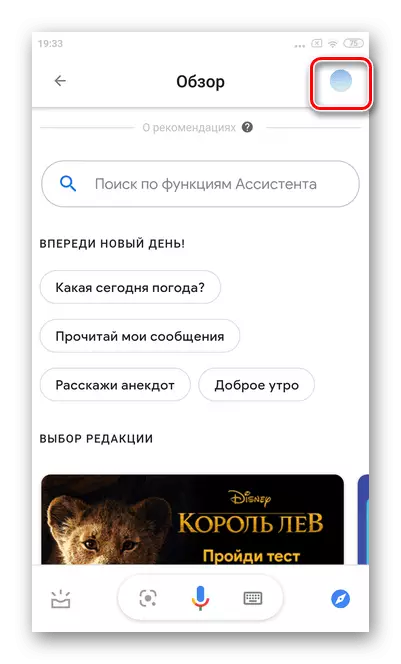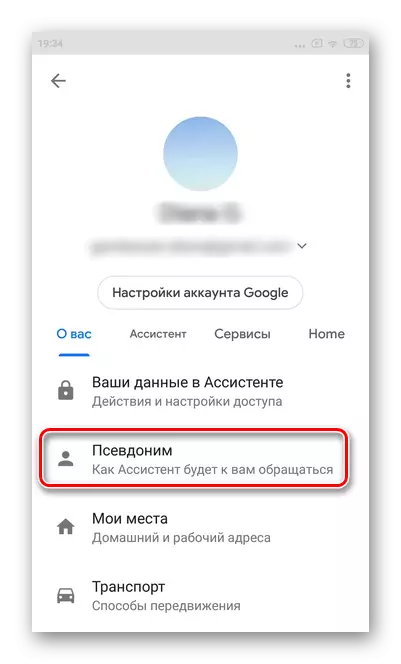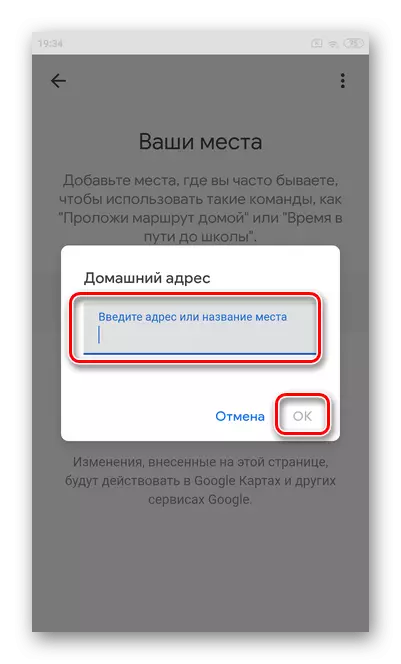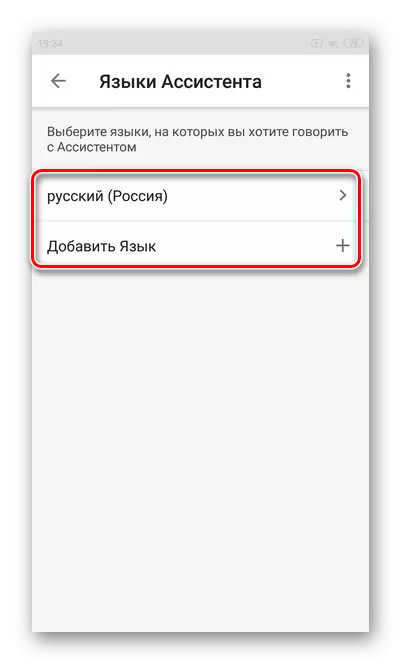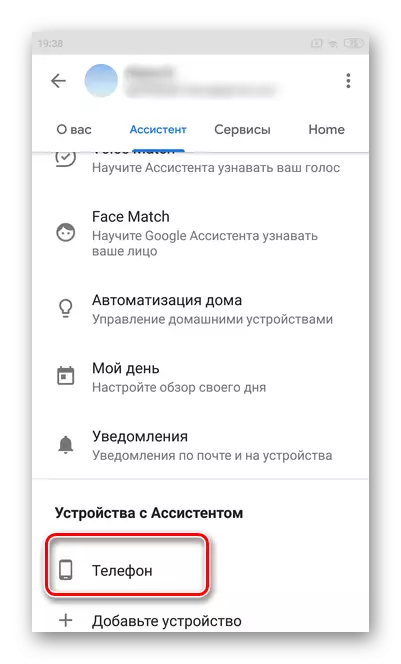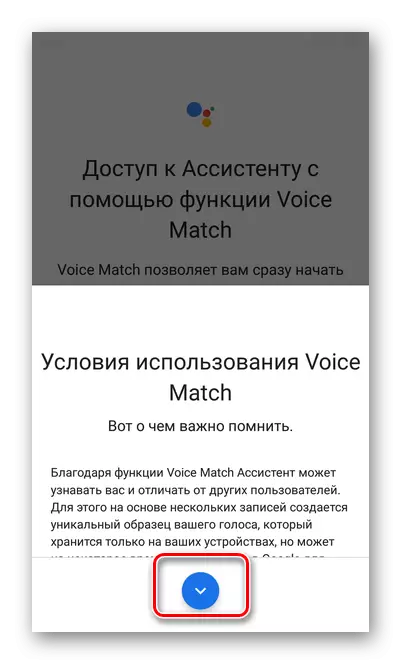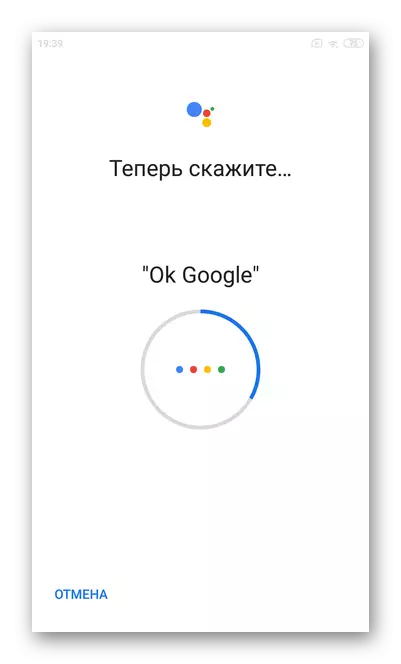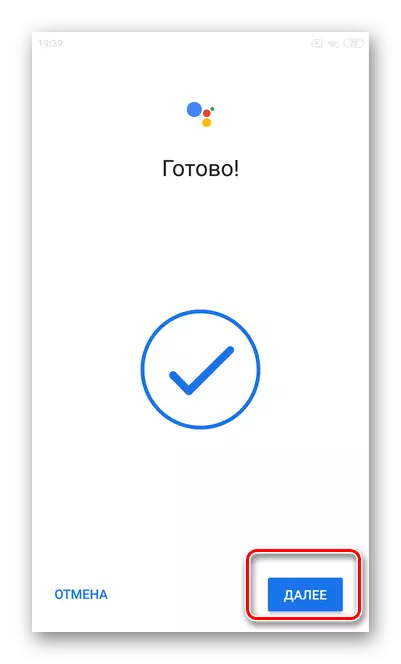i-iOS.
Kwi-IOSS-isekwe kwi-Smart-Smartphones, uGoogle ongumncedisi akangomncedisi owakhelweyo. Sebenzisa yonke imisebenzi, kufuneka ufaka inkqubo efanelekileyo.
Kubalulekile! Umncedisi kaGoogle akaxhasi iisampulu zesampulu zesampulu ze-iOS kwaye kulungile, kumyalelo kaGoogle ngasemva. Ukuqala umsebenzi wobuchule bokwenyani, kuya kufuneka uvule inkqubo.
Khuphela umncedisi kaGoogle kwiVenkile ye App
Ukuseta umncedisi kaGoogle kwizixhobo ze-iOS ulinganiselwe. Cinga ngeyona parameters esisiseko nebaluleke kakhulu eya kukuvumela ukuba usebenze ngakumbi nomncedisi.
- Vula isicelo kwaye ukhethe iakhawunti yakho kaGoogle. Okulandelayo, Thetha "Qhubeka njenge".
- Cofa kwakhona "Qhubeka" ukuya kwinkqubo.
- Jonga "Vumela" Izaziso. Oku kuyakuvumela umncedisi ukuba athumele izikhumbuzo, njl.
- Kwikona ephezulu ngasekunene, cofa i-avatar yakho ukuya kwizicwangciso.
- Emva koko, yiya kwicandelo "lePseundusm".
- Chaza isabelo esikhethiweyo somncedisi kuwe, kunye nendlela yokubiza amagama kunye nolwimi.
- Cofa udidi "Iindawo zam".
- Unakho ukuqwalasela "idilesi yasekhaya" kunye "nedilesi yokusebenza" ngokuxhomekeke kwizigqibo. Indawo echaziweyo iya kuvumela umncedisi ukuba asebenze ngcono kunye ne-navigator, kunye nokucebisa iindawo, iindlela, njl.
- Qala ngedilesi yakho ngaphambi kokubonakala kwencam ye-smart. Emva koko vula "Kulungile".
- Emva koko, yiya kudidi "oncedisayo" uze ukhethe "iilwimi".
- Chaza ulwimi olululo lonxibelelwano nomncedisi.
- Thepha "ukuqhubeka kwencoko." Umsebenzi wenza ukuba incoko yababini kunye nomncedisi, kwaye hayi ukufumana impendulo yexesha elinye kumbuzo.
- Guqula isilayidi kwi-Slide kwi-"enikwe amandla".



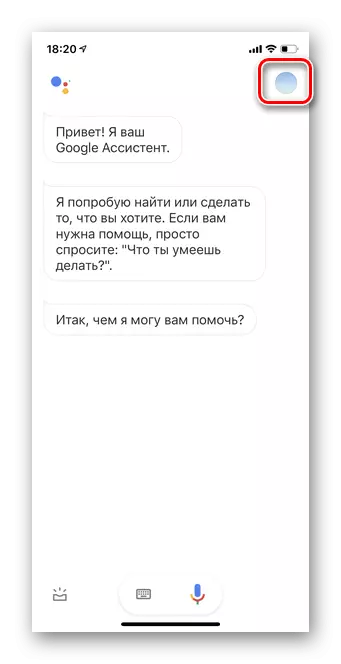


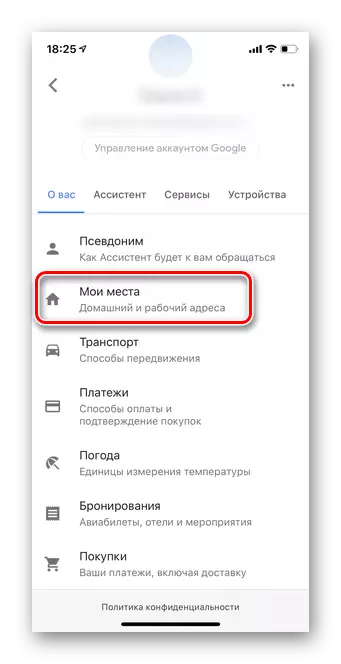
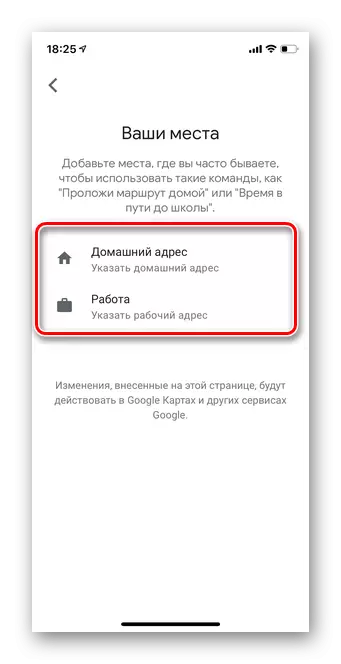



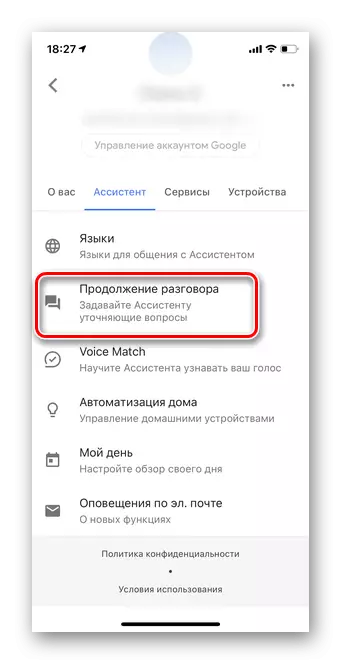

I-android
Umncedisi welizwi likaGoogle uvumela ukuba ulungiselele kakhulu ukusebenza ngayo nayiphi na ifowuni. Ngayo, unokudala izikhumbuzo, fumana ulwazi ngokukhawuleza, qaphela imozulu, umnxeba, bhala imiyalezo nangaphezulu.
- Kwizixhobo nge-Android Google, umncedisi uvulwa kukucinezelwa kwexesha elide "kwikhaya". Yibambe imizuzwana embalwa ngaphambi kokuba ivele ivele, kwaye emva koko icofe i-Con Con, njengakwisikrini.
- Kwikona ephezulu ngasekunene, khetha i-avatar yakho.
- Yiya kwicandelo "seseto".
- Ukuqala ubuncedisi bokuba bhetele kukufumana. Ukwenza oku, cofa iqhosha "Alias".
- Chaza igama lakho kunye nokubiza amagama ngendlela efanelekileyo.
- Emva koko, yiya kwicandelo "leendawo zam".
- Ungahlela "idilesi yokusebenza" kunye "nedilesi yasekhaya". Oku kuya kunceda ngokukhawuleza ukwenza indlela, fumana iindawo ezikufutshane, njl.
- Qala ukungena kwidilesi ngaphambi kokubonakala kwencam ye-SMART. Sukubonisa zonke iinkcukacha.
- Thepha "umncedisi" kwimenyu ethe tyaba kwaye uye kwicandelo "leelwimi".
- Khetha ulwimi olululo lokunxibelelana nomncedisi.
- Skrolela kuluhlu lweesetingi kwisixhobo kunye nomncedisi kwaye ucofe kwigajethi yakho.
- Kwicandelo "lomdlalo welizwi", Guqulela isilayidi phambi kwe-Ok, umgca kaGoogle.
- Khetha "ngokulandelayo" ukumisela umncedisi womnxeba welizwi.
- Jonga imiqathango yokusetyenziswa kwelizwi.
- Cofa iqhosha "Lamkela".
- Yithi "Kulungile google."
- Phinda kabini ukugqiba isangqa.
- Thepha "ngokulandelayo" ukugqiba useto.
- Emva koko, unokuvula umncedisi kaGoogle kunye ne "Kulungile, google". Cofa u "Gqibezela."